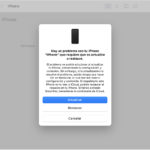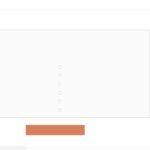Con tus dispositivos iOS, tienes la opción de sincronizar los dispositivos entre sí y subir cosas de tu iPhone o iPad a iTunes. iTunes también te permite hacer una copia de seguridad de tu iPhone para que puedas restaurarlo más tarde.
Hay veces que las cosas salen mal al usar iTunes y esto es muy común al intentar sincronizar, hacer una copia de seguridad o restaurar tu dispositivo iOS.
Cuando estas tareas fallan, puedes obtener un mensaje de error que dice, «iTunes no pudo hacer una copia de seguridad/restauración porque no se pudo iniciar una sesión con el iPhone».
Puedes obtener diferentes variaciones de este mensaje de error, pero todas significan lo mismo. Esencialmente, iTunes está fallando al iniciar el proceso con tu iPhone.
La razón por la que obtienes el error
Hay algunas razones por las que se obtiene el error «no se pudo iniciar una sesión con el iPhone», pero la razón principal es que algunos de los archivos de su PC se asocian con iTunes y están corruptos. Tendrás que eliminar estos archivos para poder hacer una copia de seguridad y restaurar tu iPhone en iTunes.
1. Borrar los archivos de bloqueo
La carpeta de bloqueo de la carpeta de Apple en el PC es una carpeta protegida que contiene datos temporales, lo que resulta útil cuando se transfieren datos no confidenciales, que son en su mayoría datos de sincronización. A veces, los archivos de la carpeta de bloqueo pueden dañarse y debes eliminarlos para eliminar el error de iTunes.
- Haz clic en la barra de búsqueda de tu PC.
- Busca %programdata% y abre la carpeta.
-
Abre la carpeta de Apple .
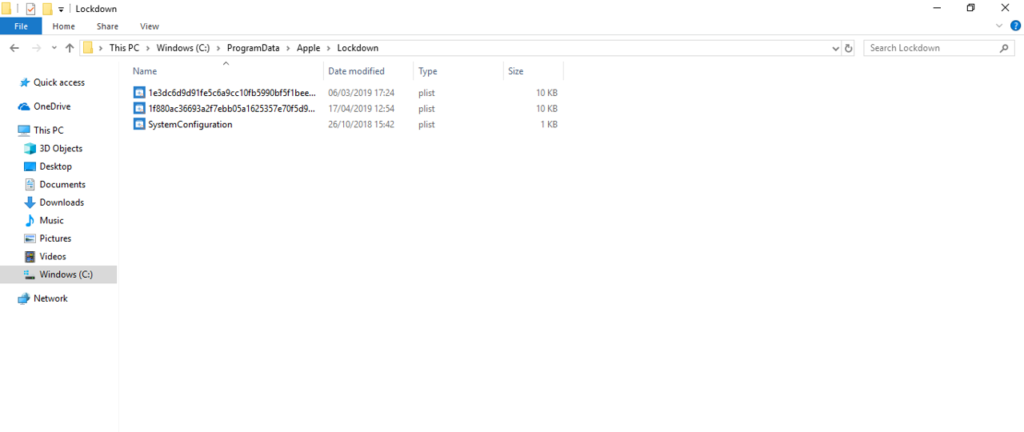
- Abre la carpeta Lockdown .
- Elimina todos los archivos de esta carpeta.
- Reinicia iTunes y comprueba si puedes hacer una copia de seguridad de tu iPhone.
2. Actualizar iTunes
Si iTunes está desactualizado, entonces puede haber un error en iTunes que no permite hacer una copia de seguridad de tu iPhone. Los errores siempre son frecuentes en el software antiguo y pueden causar problemas si no se solucionan. La forma más fácil de deshacerse del error es actualizar iTunes.
- Abrir iTunes .
- Haga clic en Ayuda en la parte superior; Compruebe si hay actualizaciones .
- Siga las instrucciones para instalar la última versión. Una vez que hayas terminado, puedes comprobar si puedes hacer una copia de seguridad y restaurar tu dispositivo en tu iPhone.
3. Reinicie su dispositivo iOS
Si estás tratando de hacer una copia de seguridad de tu iPhone o iPad y sigues viendo el error en iTunes, puedes intentar reiniciar tu iPhone. Lo más probable es que el problema provenga del propio iTunes, pero si has probado las soluciones de iTunes, puedes intentar solucionar el problema de tu iPhone.
Reiniciar tu dispositivo iOS te permite deshacerte de cualquier problema de software que pueda estar causando que falle cuando intentas hacer una copia de seguridad en iTunes. Hay mejores formas de solucionar los problemas de tu iPhone, pero la forma más fácil de intentarlo primero es reiniciarlo.
4. Usar un cable USB diferente
Si estás conectando tu iPhone o iPad a tu PC con Windows y utilizas un cable defectuoso, esto podría ser la causa del error. Cuando conectes el dispositivo al PC, debes tener un cable certificado por Apple para tener una buena conexión.
Si recientemente compraste un nuevo cable de Apple y no era de Apple, entonces es probable que este cable esté defectuoso y por lo tanto, no establecerá una buena conexión cuando intentes conectar tu dispositivo a iTunes.
Una vez que hayas cambiado de cable, puedes volver a iTunes para comprobar si puedes hacer una copia de seguridad de tu dispositivo.
5. Forzar el reinicio de tu iPhone
Otra buena manera de solucionar el problema de tu iPhone es forzar el reinicio de tu iPhone. Un reinicio forzado es una forma más agresiva de reiniciar tu iPhone y puede ayudar a solucionar problemas.
Si tienes un iPhone 7 o superior:
- Presiona la tecla sueño/vigilia .
- Mantenga pulsada la tecla de volumen .
- Espera a que aparezca el logo de Apple .
Si tienes un iPhone X o 8:
- Presione rápidamente el botón de subir el volumen .
- Presione rápidamente el botón para bajar el volumen .
- Mantén pulsado el botón de encendido hasta que veas el logotipo de Apple.
6. Apaga tu Firewall
Se sabe que los cortafuegos causan muchos problemas en los ordenadores, aunque su propósito es protegerlos del malware. A veces pueden ver las cosas en tu PC como una amenaza y esto puede causar muchos errores al conectar tu iPhone a iTunes.
- Abra el panel de control.
-
Haz clic en Cortafuegos de Windows .
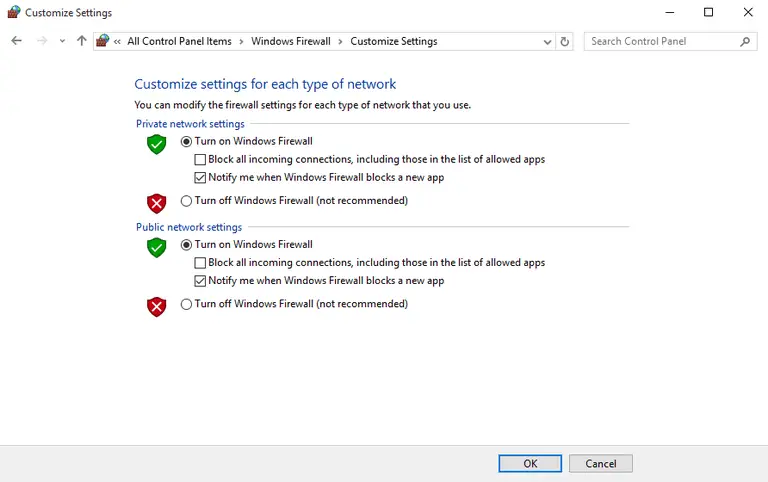
- Haz clic en Apaga el Firewall de Windows . Esto está en el panel de navegación izquierdo.
- Haz clic en Apaga el Firewall de Windows . En la ventana Personalizar la configuración
- Haz clic en OK.